Brief :C'est le lecteur FOSS Dave Merritt qui partage certaines fonctionnalités cachées et ignorées de Linux Mint Cinnamon qu'il a commencé à aimer.
Les utilisateurs traumatisés de Windows me demandent souvent quel système d'exploitation Linux je recommanderais. Jusqu'à il y a un an et demi, je recommandais Zorin OS sans hésitation. Cependant, l'année dernière à cette époque, Zorin travaillait toujours sur une réécriture majeure et ne pouvait pas proposer de version LTS (support à long terme).
L'un des problèmes du monde Linux est que les distributions, grandes et petites, vont et viennent. Sans aucune certitude que Zorin serait prêt avant que ma version ne perde son support - ou que Zorin existerait toujours - j'ai téléchargé Linux Mint Cinnamon 18 et je l'utilise et le recommande depuis.
[irp posts=»3083″ name=»5 raisons pour lesquelles Linux Mint est meilleur qu'Ubuntu »]
5 fonctionnalités de Linux Mint que j'adore

En conséquence, les 18 derniers mois ont été assez ennuyeux pour moi :rien ne semble jamais aller mal avec Linux Mint. D'un autre côté, c'est bien d'écrire sur des choses qui fonctionnent bien. Pour cet article, je vais me concentrer sur cinq fonctionnalités minuscules et faciles à utiliser que j'ai trouvées très utiles. Tous sont pré-installés. Ce qui est bien car l'utilisation de Synaptic Package Manager ou de la ligne bash peut être assez intimidante pour les nouveaux venus sur Linux.
1. Aperçu Nemo
J'ai une grande collection de musique et je fais souvent des CD de compilation pour des amis. Si vous l'avez fait vous-même, vous avez probablement remarqué que le "gain" varie considérablement d'un CD à l'autre et d'un format à l'autre. Et tandis que Brasero et la plupart des autres applications de gravure peuvent lisser les petites bosses, il ne peut pas faire grand-chose contre les incohérences les plus sauvages qui apparaissent souvent. Et tandis que le gain sur une seule piste est facilement ajusté à l'aide d'Audacity, il est difficile de dire combien d'ajustement est nécessaire si vous ne pouvez pas le comparer rapidement à un fichier de référence.
Supposons que vous en soyez au point où si deux pistes peuvent correspondre, le disque sera parfait. Mon problème ici est que mon lecteur de musique par défaut, Banshee, doit aspirer des centaines d'albums à partir d'un lecteur externe avant qu'il ne s'ouvre et cela prend quelques secondes. Et une fois en haut, cela peut prendre quelques secondes de plus pour passer d'une piste à l'autre. Les lecteurs de musique complets ne sont tout simplement pas conçus pour être agiles.
C'est là qu'intervient Nemo Preview. Il est intégré au gestionnaire de fichiers Nemo et ne pourrait pas être plus rapide ou plus facile à utiliser. Cliquez simplement sur le fichier et appuyez sur "barre d'espace". S'il s'agit d'un fichier audio, un micro-lecteur apparaît et commence à jouer instantanément. Appuyez à nouveau sur "barre d'espace" pour le fermer, cliquez sur le nouveau fichier et appuyez à nouveau sur "barre d'espace", et vous écoutez l'autre piste. Nemo Preview fonctionne également sur la plupart des autres types de fichiers, mais pas toujours avec la même vitesse fulgurante.
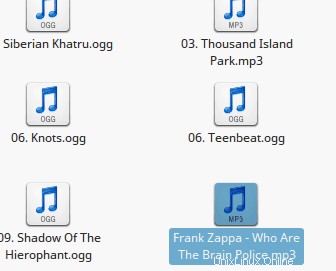
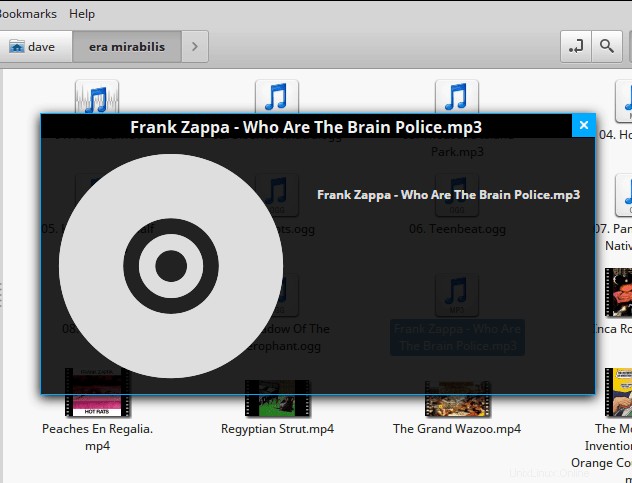
2. Mint Menu Part 1 La fonction "Désinstaller"
Il y a quelques semaines, j'essayais de passer un appel Skype, mais Skype ne s'ouvrait pas. Ce n'était pas la première fois que cela m'arrivait. Cela se produit à chaque mise à niveau de Skype. Microsoft crée une version mise à niveau pour Linux mais ne prévoit pas la suppression de la version nouvellement obsolète. Essayer d'installer une version actuelle n'est pas si difficile; la dernière version est présente dans les référentiels Mint et il est assez facile de télécharger un fichier .deb à partir du site Web Skype. Mais si vous oubliez d'abord de supprimer l'ancienne version, vous pouvez vous retrouver avec deux versions, dont une seule fonctionne.
Pour un utilisateur expérimenté, cela peut être facilement résolu de deux manières différentes. La version redondante peut être supprimée à l'aide de Synaptic Package Manager ou en ouvrant
Gestionnaire de logiciels, en cliquant sur "Afficher les applications installées", en le recherchant puis en le supprimant en cliquant sur "Désinstaller".
Cependant, le menu Mint offre une solution beaucoup plus simple. Localisez l'application et "Cliquez avec le bouton droit" sur l'icône. Cela active un menu déroulant, qui vous permet également de créer un panneau ou des lanceurs de bureau. Cliquez sur "Désinstaller" dans le menu déroulant. Cela active Synaptic, vous invitant à saisir votre mot de passe. Enfin, une fenêtre de progression s'ouvrira, qui vous indiquera quand c'est fait (ou demandera parfois d'autoriser l'ajout ou la suppression de certaines autres bibliothèques).
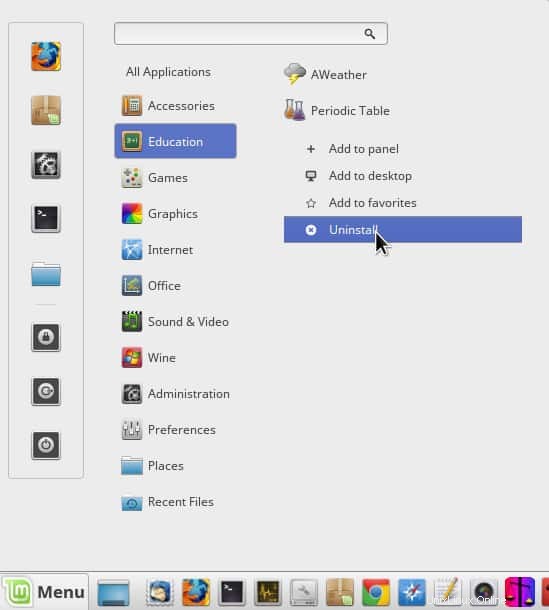
Donc, revenons au problème redondant de Skype, puisque les deux versions apparaîtront dans le menu, testez simplement puis "Désinstallez" celle qui ne fonctionne pas.
[irp posts=»26695″ name=»Date de sortie de Linux Mint 19 et nouvelles fonctionnalités »]
3. Mint Menu Part 2 Où diable est passé ce téléchargement ? Utilisez "Fichiers récents" pour le savoir !
Comme tous les systèmes d'exploitation Linux que j'ai jamais utilisés, Mint Menu a une option "Fichiers récents". Cette option mémorise non seulement les fichiers que vous avez créés ou utilisés, mais également tout ce que vous avez téléchargé. Une erreur que je fais fréquemment est d'adresser un téléchargement au mauvais dossier. Nemo a une fonction de recherche décente mais cela peut prendre du temps. Il est beaucoup plus facile de trouver l'emplacement d'un fichier dans le menu Mint. Cliquez sur "Fichiers récents", survolez le fichier égaré et en bas du menu son emplacement exact apparaîtra.
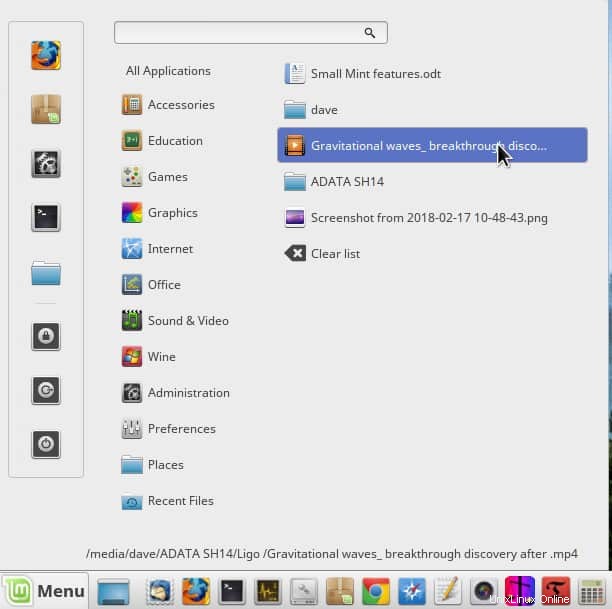
Si l'option "Fichiers récents" n'apparaît pas dans votre menu, c'est qu'il existe une option pour la désactiver afin de protéger vos activités informatiques des regards indiscrets. Si vous ne le trouvez pas dans votre menu, allez dans "Paramètres système" et cliquez sur "Confidentialité". Vous verrez cet écran :
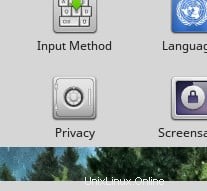
Basculez-le simplement sur "on" et ajustez-le davantage en fonction de vos besoins. (Mais n'oubliez pas que si vous sélectionnez "N'oubliez jamais les anciens fichiers", votre menu prendra de plus en plus de temps à s'ouvrir à mesure que le temps passe et que les entrées se multiplient.)
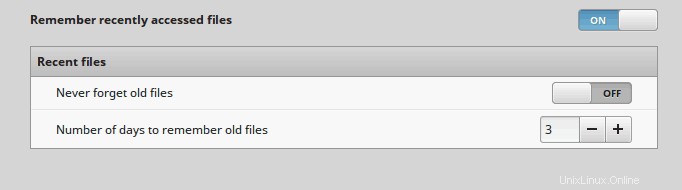
4. Mise à niveau sans surveillance :un ami invisible
Depuis au moins une décennie, je suis un utilisateur occasionnel de "ClamAV". C'est un scanner de virus open source pour Linux. Lorsque je l'utilise, c'est par courtoisie :les systèmes Linux peuvent être immunisés contre tous les virus Windows connus, mais les utilisateurs de Linux peuvent les transmettre à des systèmes qui ne le sont pas.
Les logiciels antivirus ont des besoins uniques :les auteurs de code malveillant ne publient pas leur travail selon un calendrier prévisible. Les signatures de virus sont donc en constante évolution. De plus, plus les logiciels malveillants deviennent créatifs, plus les algorithmes de recherche doivent être créatifs.
Mais même si ClamAV peut être téléchargé à partir de la plupart des référentiels, c'était à peu près tout. Si vous vouliez l'utiliser, vous deviez d'abord mettre à jour manuellement les moteurs, puis les signatures de virus, et dans cet ordre, si vous vouliez que cela fonctionne correctement. Étant donné que ces mises à jour provenaient directement des serveurs de l'auteur, ce processus pouvait prendre beaucoup de temps.
Bien que ce soit un problème, cela fonctionnait généralement - finalement. Et je peux comprendre pourquoi les signatures de virus doivent être mises à jour manuellement à chaque utilisation - cela imposerait un fardeau absurde aux référentiels pour les maintenir à jour. Mais ce que je n'ai jamais pu comprendre pourquoi les référentiels n'ont jamais envoyé de mises à jour pour l'interface. En une décennie d'utilisation de ClamAV sur Ubuntu, Fedora et Zorin, je n'ai jamais reçu une seule mise à jour.
Je suis le genre de curieux qui examine chaque mise à jour qui se présente à moi. L'une des caractéristiques du "gestionnaire de mise à jour" de Mint est qu'il fournit une description de l'élément ainsi qu'un journal des modifications. Peu de temps après être passé à Mint, l'une des mises à jour que j'ai reçues s'appelait «mises à niveau sans surveillance». Curieusement, il manquait une telle information. C'est parce que les "mises à niveau sans surveillance" (avec la "mise à niveau Mint" que je prévois d'examiner plus en détail à l'avenir) ne sont pas vraiment un package. Ce qu'il fait, c'est rechercher sur votre système les packages rarement utilisés à partir des référentiels officiels et des PPA pour s'assurer que même les applications à faible priorité sont vérifiées pour les mises à jour au lieu d'être ignorées, comme d'habitude.

Peu de temps après, j'ai reçu pour la première fois des mises à jour pour ClamAV. Ci-dessus se trouvent mes mises à jour les plus récentes.
[irp posts=»11396″ name=»Choses à faire après l'installation de Linux Mint 18 Sarah »]
5. Paramètres du son
Cette dernière fonctionnalité intégrée a peu de valeur pratique, mais elle peut néanmoins être très amusante. La plupart des systèmes Linux sont livrés avec une gamme limitée de fichiers audio intégrés pour vous donner des signaux sonores pour différents états du système; connexion, déconnexion ou notifications de nouveaux e-mails, par exemple. Linux Mint Cinnamon s'est donné beaucoup de mal pour offrir aux utilisateurs la possibilité d'installer leurs propres scripts sonores et de choisir les événements système dont vous souhaitez vous informer. La seule limitation est que les sons personnalisés doivent être au format ogg ou wav. C'est aussi une bonne idée de les imbriquer quelque part dans votre dossier personnel, bien que ce ne soit pas absolument nécessaire.
Vous pouvez rechercher et télécharger des sons système partout sur le Web. Mais si vous vous sentez aventureux, vous pouvez facilement créer le vôtre. Ils peuvent être verbaux :enregistrez simplement votre propre voix. Si vous avez une webcam, vous avez un microphone. Vous pouvez également piller votre collection de musique. En utilisant Audacity, vous pouvez découper une section d'une chanson, l'enregistrer en tant que fichier ogg ou wav et utiliser les effets "fade in" et "fade out" pour lisser les bords. Ou vous pouvez devenir vraiment fou et utiliser la large gamme d'effets. (Mon préféré est "Paulstretch".)
Une fois que vous avez fait votre palette de sons, l'installation est un jeu d'enfant. Allez dans "Paramètres système", faites défiler jusqu'à "Matériel", cliquez sur "Son" puis sur "Effets sonores". À partir de ce menu, vous pouvez ajouter ou supprimer des effets sonores en les activant ou en les désactivant. En choisissant l'icône de musique, vous pouvez brancher vos sons personnalisés, puis vous pouvez les tester avec l'icône de lecture.

Quelques mises en garde
Les trois premières fonctionnalités que j'ai mentionnées étaient disponibles dans Zorin 9, bien que je ne les ai pas trouvées dans la première version de Zorin 12, elles ont peut-être été ajoutées depuis. Aucune des trois premières fonctionnalités n'apparaît dans la dernière version d'Ubuntu Gnome. Enfin, pour autant que je sache, les «mises à niveau sans surveillance» sont une caractéristique courante de tous les systèmes Linux basés sur Ubuntu de nos jours. Mais ce que je peux dire en toute franchise, c'est qu'en plus d'une décennie d'utilisation de Linux, je n'ai jamais reçu une seule mise à jour pour "Grub Customizer" ou "Clamav" jusqu'à ce que je passe à Linux Mint.
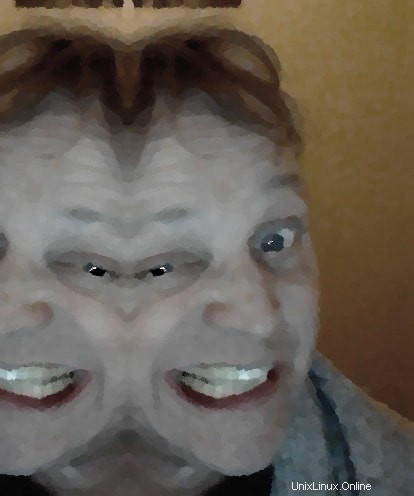
Dave Merritt
Je suis 59 ans, paysagiste à temps plein et PCmedic à temps partiel. Je suis un utilisateur passionné de Linux depuis plus de dix ans. Dans ce fois, je ne prétends pas avoir fait toutes les erreurs possibles, seulement la plupart d'entre elles. Je suis un grand fan de rock progressif, avant jazz et JS Bach, et aimez lire Neal Stephenson et tout ce qui concerne les problèmes fondamentaux de la physique moderne.